Specialiųjų simbolių įterpimas į Word 2010
Kartais gali prireikti įterpti neįprastą simbolį į Word 2010 dokumentą. Perskaitykite, kaip lengvai tai padaryti su mūsų patarimais ir simbolių sąrašu.
„PowerPoint“ turi keletą rodinių. Atsižvelgiant į atliekamą užduotį, kai kurie „PowerPoint“ rodiniai yra geresni nei kiti kuriant ir redaguojant „PowerPoint“ skaidres ir pristatymus. „PowerPoint“ siūlo dvi vietas, kuriose galite pakeisti rodinį – mygtukus Rodymas būsenos juostoje ir skirtuką „Juostos rodinys“.
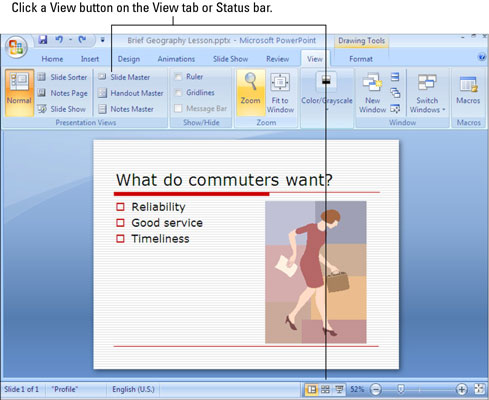
Įprastas / kontūro vaizdas: spustelėkite mygtuką Įprastas būsenos juostoje arba spustelėkite mygtuką Įprastas skirtuke Rodinys. Norėdami įvesti arba skaityti tekstą, skaidrės srityje pasirinkite skirtuką Metmenys.
Įprastas/Skaidrių rodinys: Skaidrių srityje rodomos miniatiūros. Slinkite iki skaidrės ir pasirinkite ją, kad ji būtų rodoma ekrane. Paspauskite pradžios klavišą, kad pasirinktumėte pirmąją skaidrę, arba klavišą End, kad pasirinktumėte paskutinę, arba spustelėkite mygtukus Ankstesnė skaidrė arba Kita skaidrė, kad pereitumėte iš vienos skaidrės į kitą.
Skaidrių rūšiavimo rodinys: Skaidrių rūšiavimo rodinyje rodomos visų pristatymo skaidrių miniatiūros.
Skaidrių demonstravimo rodinys: skaidrių demonstravimo rodinys užpildo visą ekraną skaidrėmis. Norėdami pereiti nuo skaidrės prie skaidrės, spustelėkite ekraną. Norėdami išeiti iš skaidrių demonstravimo rodinio, dešiniuoju pelės mygtuku spustelėkite ir pasirinkite Baigti demonstraciją.
Užrašų puslapio rodinys: spustelėkite skirtuką Rodinys ir spustelėkite mygtuką Pastabų puslapis, kad sukurtumėte arba skaitytumėte pastabas. Norėdami pereiti iš vieno puslapio į kitą, vilkite slinkties juostą.
Grynai nespalvoti ir pilkų tonų rodiniai: norėdami perjungti į grynai nespalvotą arba pilkų tonų rodinį, spustelėkite skirtuką Rodinys, tada spustelėkite mygtuką Pilkos spalvos arba Grynai juodai baltas. Keičiasi skaidrių išvaizda kompiuterio monitoriuje.
Pagrindiniai rodiniai: Apsilankykite skirtuke Rodinys ir spustelėkite atitinkamą mygtuką, kad dirbtumėte su rankenos šablono stiliais, visų skaidrių formatavimo komandomis (Skaidrių ruošinio rodinys), spausdintomis dalomosiomis medžiagomis (Pastabų pagrindinio rodinys) ir pastabomis (Pastabų pagrindinio rodinys).
Kartais gali prireikti įterpti neįprastą simbolį į Word 2010 dokumentą. Perskaitykite, kaip lengvai tai padaryti su mūsų patarimais ir simbolių sąrašu.
„Excel 2010“ naudoja septynias logines funkcijas – IR, FALSE, IF, IFERROR, NOT, OR ir TRUE. Sužinokite, kaip naudoti šias funkcijas efektyviai.
Sužinokite, kaip paslėpti ir atskleisti stulpelius bei eilutes programoje „Excel 2016“. Šis patarimas padės sutaupyti laiko ir organizuoti savo darbalapius.
Išsamus vadovas, kaip apskaičiuoti slankiuosius vidurkius „Excel“ programoje, skirtas duomenų analizei ir orų prognozėms.
Sužinokite, kaip efektyviai nukopijuoti formules Excel 2016 programoje naudojant automatinio pildymo funkciją, kad pagreitintumėte darbo eigą.
Galite pabrėžti pasirinktus langelius „Excel 2010“ darbalapyje pakeisdami užpildymo spalvą arba pritaikydami ląstelėms šabloną ar gradiento efektą.
Dirbdami su laiko kortelėmis ir planuodami programą „Excel“, dažnai pravartu lengvai nustatyti bet kokias datas, kurios patenka į savaitgalius. Šiame straipsnyje pateikiami žingsniai, kaip naudoti sąlyginį formatavimą.
Sužinokite, kaip sukurti diagramas „Word“, „Excel“ ir „PowerPoint“ programose „Office 365“. Daugiau informacijos rasite LuckyTemplates.com.
„Excel“ suvestinės lentelės leidžia kurti <strong>pasirinktinius skaičiavimus</strong>, įtraukiant daug pusiau standartinių skaičiavimų. Šiame straipsnyje pateiksiu detalius nurodymus, kaip efektyviai naudoti šią funkciją.
Nesvarbu, ar dievinate, ar nekenčiate Word gebėjimo išjuokti jūsų kalbos gebėjimus, jūs turite galutinį sprendimą. Yra daug nustatymų ir parinkčių, leidžiančių valdyti „Word“ rašybos ir gramatikos tikrinimo įrankius.





